2017年06月26日
unityでのプログラミング基礎知識 4
はじめに
今回は、制御構文をやっていきたいと思います。
たぶんこの記事で基礎知識編は最後となります。
次回からは、本格的にゲーム開発に取り組んでいきたいと思います。
ARPGですね。
そういえば皆さん、ARPGとは何か知ってますか?
アクションロールプレイングゲームの略で、コンピュータゲームのジャンルの1つです。
wikiによると、アクションゲームの要素とロールプレイングゲーム(RPG)の要素とアドベンチャーゲームの要素を併せ持ったものを指す、との事です。
話が逸れましたが、それでは基礎知識編最後である制御構文をやっていきたいと思います!
if構文
はじめはif構文をやります!
if構文とは、2つの分岐に使います。
これが成立したら実行する、みたいなものですね。
if構文は、このように記述します。
if (条件) { 実行処理; }
カッコの中の条件を検査し、その条件が成り立つなら鍵カッコの中を実行します。
もっと精密に言うと、条件がtrueを返すならです。
今は難しいと思うので、「へぇー」程度に思っておいて下さい(笑)
簡単なサンプル出しますね。
int count = 0; //変数を作る
void Update () { //呼ばれ続ける
if (count < 100) { //countが100未満なら実行
count += 1; //countに1を足す
}
}
こんなサンプルにしてみました。
1番初めの変数は、もう大丈夫ですよね。
int(整数)型のcountという名の入れ物です。
次は、関数です。
Update関数は、ゲーム中ずっと呼ばれ続けます。
常に更新されている訳ですね。
いよいよif構文ですが、カッコの中が条件となりますので、count変数が100未満だったらという条件です。
皆さん習ったと思いますが、「未満」は100を含みません。
大事ですよ、含みません。
という事は、99まではcount変数に1を足す処理をするという事です。
ですので、結果はちょうど100になるのです。
もしこれが、
if (count <= 100) {
・・・・・・
}
のように、100以下ならであれば、100を含みますので、結果は101となります。
こんな感じで、書き方は沢山あるんですよね。
ちなみに、< を > にすると、count変数が100より大きいならになりますよ。
それともう1つ、
if (条件) {
・・・・・・;
} else {
・・・・・・;
}
のようにelseを入れて{ }をつけると、成り立たなかった時の処理を書けます!
switch構文
次はswitch構文です。
これは、3つ以上の分岐で使います。
例えば、じゃんけんなどで相手の手によって出す手を変える、と言う様な処理に使えます。
ただのインチキですね(笑)
とまぁ、こんな感じですが3つ以上の分岐なので4つでも6つでもいい訳です。
書き方としては、
switch (調べるもの) {
case 場合1 :
・・・実行処理・・・;
break;
case 場合2 :
・・・実行処理・・・;
break;
case 場合3 :
・・・実行処理・・・;
break;
・
・
・
}
こんな感じです。
これで、調べるものの状態によって処理を変えることが出来ます。
どうやって処理を変えるかと言うと、caseの部分です。
caseの後に条件を記述しておいて、調べるものが、いずれかのcaseに当てはまっていれば処理を実行します。
この時に気を付けなければならないのが、caseの後には必ずbreakを付ける!という事です。
このbreakというのは、処理を抜け出すという意味を持ちます。
そのため、このbreak処理がないとエラー吐きます!
気を付けて下さいね!
それで、処理はcaseとbreakの間に書くようにして下さい。
ちょっと上のサンプルじゃ分かりにくいですよね。
簡潔にします。
switch () {
case 場合1 :
・・・実行処理・・・;
break;
}
処理を1つにしました。
ちゃんと実行処理がcaseとbreakの間に入っていますよね。
これできちんと動作します。
スクリーンショットでも載せれれば良いのですが、今スマホで記事を書いてるので勘弁して下さい……!
ではでは、毎度お馴染みのサンプルを。
int count = 0;
void Update () {
switch (count) {
case 1:
Debug.Log("数字は1");
break;
case 2:
Debug.Log("数字は2");
break;
}
}
こんな感じで書いてみました!
2017/6/28 追記 :
記述が間違ってました。
case :1、case :2 となっていたのを
case 1:、case 2: に訂正しました。
追記終わり
これは、count変数によって処理がありますね。
この処理の中のDebug.Logって知っていますか?
これは、unity側のコンソールタブにメッセージを送ります。
コンソールタブが分からない!という方は、こちらの記事で画面の説明をしていますのでご覧下さい。
unityの画面説明
countが1の時はコンソールに"数字は1"と送り、countが2の時は"数字は2"と送るといった具合です。
それでは、サンプルの説明が一段落ついた所で、終わりにしたいと思います。
最後に
これで、プログラミングの基本は紹介しましたが、もちろんこれが全てではありません!
マニュアルとかを見ていただければ分かると思いますが、膨大に処理があります!
これまでに紹介したものはその中のほんの1部に過ぎません!
ですが、これから作っていく中で新しい処理を使ったりする事があれば随時、解説していきますのでご安心を!
それでは皆さん、また次回まで!
【スポンサードリンク】
【このカテゴリーの最新記事】
-
no image
-
no image
-
no image
この記事へのトラックバックURL
https://fanblogs.jp/tb/6409240
※ブログオーナーが承認したトラックバックのみ表示されます。
この記事へのトラックバック
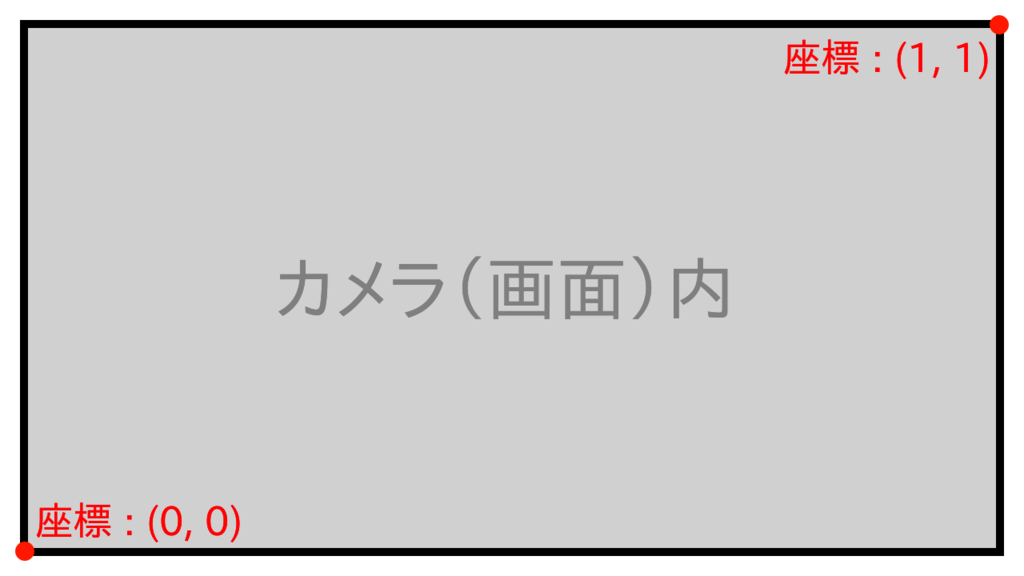
※ ブログに表示されるのは、主の承認が必要なので時間がかかります!
コメントに気づかない場合もありますので、返信が遅れる場合も...